Come caricare i modelli MMD di Hololive per Desktop Mate
Fan di Hololive gioite! Se avete sempre desiderato portare i vostri modelli VTuber preferiti su Desktop Mate, questa guida vi mostrerà come convertire e caricare i modelli MMD (MikuMikuDance) nell'applicazione. Seguite questi passaggi e in men che non si dica gli idoli di Hololive vi accompagneranno sul vostro desktop!
Cosa vi serve per Desktop Mate Hololive Mod
Per iniziare, assicuratevi di disporre dei seguenti strumenti e file:
- Modelli MMD (formato PMX/PMD)
- Scarica i modelli MMD Hololive da fonti affidabili come DeviantArt, Rotolo di ciotoleo gli archivi dei fan.
- Blender con il plugin Cats
- Scaricare Frullatore.
- Installare il plugin Cats Blender per la conversione dei modelli MMD in VRM.
- Unità (2022.3 LTS)
- Scaricare Unity Hub e installare Unity 2022.3 o versioni compatibili.
- UniVRM
- Ottenere il pacchetto UniVRM Unity da GitHub.
- Desktop Mate con il caricatore di avatar personalizzato
- Installare Desktop Mate e la mod Custom Avatar Loader (consultare la guida alla modifica di Desktop Mate).
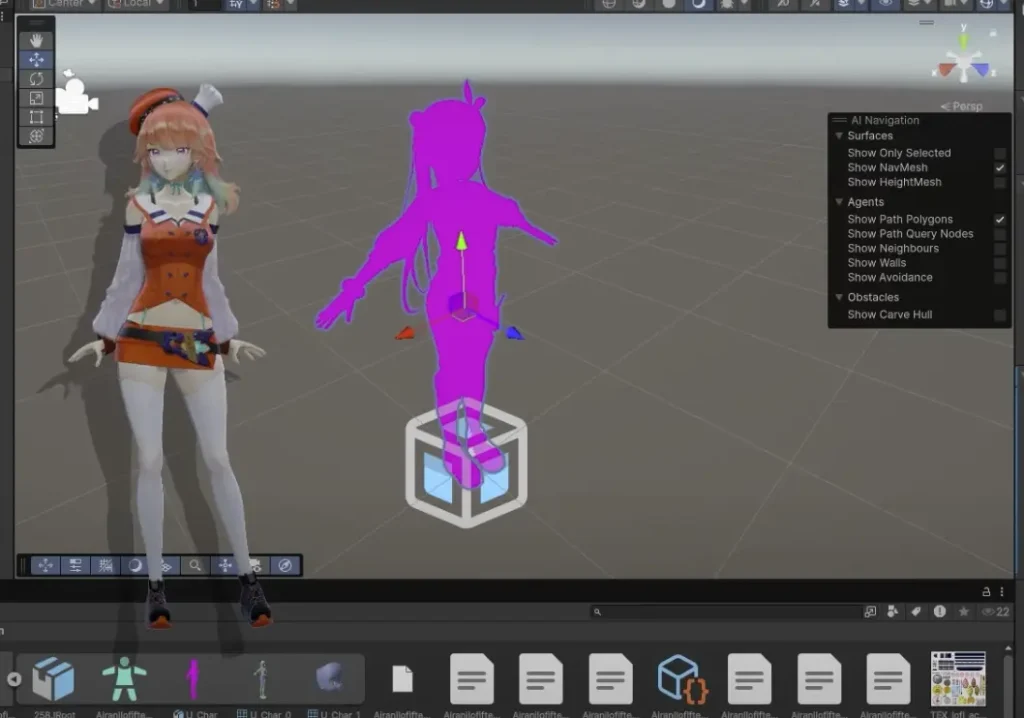
Guida passo-passo per Desktop Mate Hololive Mod
Fase 1: preparazione del modello MMD
- Scarica il modello
- Trovate un modello Hololive MMD in
.pmxo.pmdformato. - Assicuratevi di avere il permesso di utilizzare il modello per uso personale.
- Aprire in Blender
- Installare Blender e il plugin Cats.
- Importare il modello MMD in Blender utilizzando il plugin Cats (andare alla sezione
Gattie fare clic su "Importa modello").
- Fissare il modello
- Utilizzare il plugin Cats per risolvere eventuali problemi:
- Tracciamento degli occhi: Configurare il movimento degli occhi.
- Visemes: Impostare le forme della bocca per il parlato.
- Fusione di ossa: Unire le ossa non necessarie.
- Esportazione come FBX
- Dopo le regolazioni, esportare il modello come un file
.fbxper Unity.
Fase 2: conversione del modello in VRM
- Impostazione dell'unità
- Aprite Unity Hub e create un nuovo progetto 3D (Built-In Render Pipeline).
- Importare UniVRM
- Trascinate il pacchetto UniVRM Unity nella scheda Asset del progetto Unity.
- Importare il modello FBX
- Trascinare il
.fbxmodello in Unity.
- Convertire in VRM
- Selezionare il modello nella gerarchia Unity e impostare la sua posizione su (0, 0, 0).
- Utilizzare il VRM0 o Esportazione VRM1 dalla barra di navigazione superiore per esportare il modello in formato
.vrmfile.
Passo 3: caricare il modello VRM in Desktop Mate
- Abilita il caricatore di avatar personalizzati
- Assicurarsi che la mod Custom Avatar Loader sia installata in Desktop Mate.
- Caricare il modello VRM
- Avviare Desktop Mate e premere
F4(o il tasto designato dalla mod) per caricare gli avatar personalizzati. - Passare alla sezione
.vrme selezionare il file esportato.
- Godetevi il vostro Hololive Desktop Mate
- Il modello di MMD Hololive selezionato dovrebbe ora apparire sul desktop!
Suggerimenti e risoluzione dei problemi
- Autorizzazioni del modello
- Quando si scaricano e si utilizzano i modelli MMD, rispettare sempre le linee guida d'uso del creatore.
- Fissare le texture rosa
- Se il modello appare rosa in Unity, regolate i materiali nell'Inspector impostando gli shader su "Standard".
- Ottimizzare le prestazioni
- Riducete il numero di poli o rimuovete le parti non necessarie in Blender per garantire prestazioni fluide.
- Unisciti alla comunità
- Consultate i forum dei fan di Hololive e i gruppi Discord per ottenere consigli e condividere i modelli.
Conclusione
Seguendo questi passaggi, potrete dare vita ai vostri personaggi Hololive preferiti sul vostro desktop. Che si tratti di Gawr Gura, Houshou Marine o qualsiasi altro idolo, Desktop Mate può ora mostrare i vostri compagni virtuali con stile!
Divertitevi a personalizzare e non dimenticate di condividere la vostra configurazione con gli altri fan di Hololive!














Lascia un commento